Pourquoi ?
De temps en temps, une nouvelle version de PHP. Lorsque cela se produit, il est préférable de changer votre version de PHP pour la plus récente. Il y a plusieurs raisons à cela, que nous expliquerons plus loin :
Versions obsolètes : Lorsqu'une nouvelle version de PHP est publiée, au bout d'un certain temps, les anciennes versions deviennent obsolètes et ne fonctionnent plus.
Meilleure sécurité : Les versions actualisées de PHP offrent une meilleure sécurité.
Plug-ins et modules : Certains plug-ins et modules ne fonctionnent pas avec les anciennes versions de PHP.
Comment ?
Maintenant que vous en connaissez les raisons, voyons comment modifier vos versions de PHP.
Si vous avez Cpanel comme panneau de contrôle :
ce processus est beaucoup plus facile pour vous. Cpanel possède de nombreux avantages dont voici l'un d'entre eux : le support de plusieurs versions de PHP. Cela signifie que par défaut, Cpanel vous donne l'option de changer votre version de PHP dans sa zone. Il vous suffit donc de vous rendre dans la section "Select PHP version" (si Cloudlinux est installé sur votre serveur) ou "Multi PHP manager" (si Cloudlinux n'est pas installé sur votre serveur) et de changer votre version de PHP.
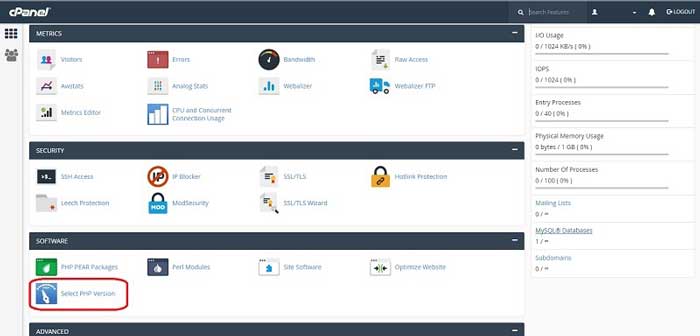
Si vous avez Direct Admin comme panneau de contrôle :
Direct admin n'a pas les mêmes options que Cpanel. L'administrateur direct ne vous permet pas de changer facilement la version de PHP dans sa zone. C'est pourquoi vous ne pouvez changer la version de PHP que dans votre administration directe, en utilisant SSH (Remote Access). Cela signifie que vous devez avoir un accès root pour cela. Vous avez un accès root pour les serveurs dédiés et les VPS. Si votre serveur est hébergement mutualiséComme vous partagez ce serveur, vous ne pouvez pas avoir d'accès root.
Si vous disposez d'un serveur dédié ou d'un VPS, suivez ces étapes :
- Faites une sauvegarde complète de vos données.
- Connectez-vous à SSH en utilisant le logiciel putty et la carte de votre serveur. IP.
- Se connecter avec le compte root.
- Copiez et collez maintenant chacune de ces commandes à tour de rôle et appuyez sur la touche "Entrée" après chacune d'entre elles.
(N'oubliez pas de remplacer *version PHP actuelle* et *nouvelle version PHP* par les versions correctes).
cd /usr/local/directadmin/custombuild
nano options.conf php1_release=*version actuelle de PHP* php2_release=*Nouvelle version de PHP* ./build php n
Maintenant que les versions PHP nécessaires sont ajoutées, vous pouvez les modifier dans la section de configuration du domaine de votre administration directe.
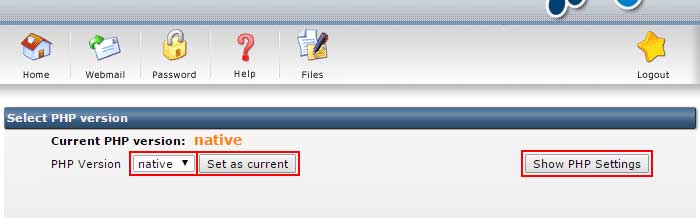
Direct admin ne peut supporter qu'un nombre maximum de deux versions PHP. Si vous avez 2 versions de PHP, vous le verrez dans la section Configuration du domaine.
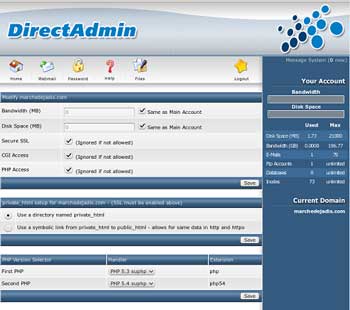
Si vous avez aimé cet article, jetez un coup d'œil à d'autres articles sur notre site web. Blog.





